กราฟฟิตีบน VK ในข้อความ การออกแบบโพสต์ VK แถบสีขาว ลากเส้นตรงสัมผัสกัน
แถบสีขาวสำหรับโพสต์ VK เมื่อใช้อย่างถูกต้องจะทำให้คุณสามารถออกแบบองค์ประกอบภาพของโพสต์บนผนังในเชิงคุณภาพ ทำให้ดูน่าสนใจยิ่งขึ้นและทำให้ดูแตกต่างออกไปเล็กน้อย ใช้ส่วนเสริมนี้ในการออกแบบโพสต์ได้ง่าย และเอฟเฟกต์จะน่าทึ่งมาก
สิ่งเหล่านี้คือส่วนแทรกขนาดเล็กที่มีขนาดและความยาวต่างกัน ซึ่งใช้เพื่อแยกรูปภาพและสร้างภาพต่อกันที่มีสีสันมากขึ้น ต้องขอบคุณแถบที่ทำให้มีพื้นที่ว่างระหว่างรูปภาพ ป้องกันไม่ให้รวมและปรับปรุงองค์ประกอบภาพ ด้านล่างนี้คือสองตัวอย่าง: ด้านซ้ายคือภาพถ่ายที่ไม่ได้ใช้แถบแทรก ทางด้านขวาคือภาพถ่ายขณะใช้งาน คุณสามารถเห็นความแตกต่างได้ด้วยตัวคุณเอง ขนาดของแถบจะถูกเลือกแยกกันสำหรับแต่ละกรณี ตัวอย่างเช่น ในโพสต์ด้านล่าง ขนาดแทรกคือ 10x130 พิกเซล

แถบสีขาวสำหรับโพสต์ VK มักใช้โดยบรรณาธิการของชุมชนซึ่งมีเนื้อหาหลักคือภาพถ่ายและรูปภาพ เครื่องมือนี้ช่วยให้คุณโดดเด่นท่ามกลางโครงการที่คล้ายกันหลายโครงการ โดยวางตำแหน่งคุณในตลาดนี้ในเชิงคุณภาพ
เพื่อเพิ่มผลกระทบของสิ่งพิมพ์ จำเป็นต้องทดลองและเปลี่ยนแปลงการออกแบบ โดยไม่เพียงแต่แสดงรูปภาพเท่านั้น แต่ยังรวมเข้ากับแทร็กเพลง คำอธิบายข้อความ อีโมจิ อีโมติคอน แบบสำรวจ และแฮชแท็กที่เหมาะสมอีกด้วย ดังนั้นด้วยการเล่นกับการออกแบบโพสต์และติดตามกิจกรรมของสมาชิกภายใต้โพสต์เหล่านี้ คุณสามารถเลือกตัวเลือกที่เหมาะสมจำนวนหนึ่งซึ่งจะต้องสลับกันในอนาคตเพื่อให้ได้การตอบสนองและผลกำไรสูงสุด สิ่งสำคัญคือต้องจำไว้ว่าจำนวนรวมของวัสดุที่แนบมาทั้งหมดไม่ควรเกิน 10
การเลือกขนาดภาพที่เหมาะสมที่สุด
ข้อเสียประการหนึ่งของ VKontakte คือการสูญเสียคุณภาพของภาพเมื่ออัปโหลดไปยังโซเชียลมีเดีย สุทธิ. ไม่มีทางหลีกเลี่ยงสิ่งนี้ได้อย่างสมบูรณ์ แต่รูปลักษณ์ของภาพสุดท้ายในโพสต์ VK สามารถปรับปรุงได้หากคุณยึดติดกับมิติที่แน่นอน สัดส่วนที่เหมาะสมที่สุดสำหรับการอัพโหลดภาพจะเป็นดังนี้:
- รูปภาพสำหรับโพสต์ – 700x500 px;
- รูปภาพสำหรับลิงก์ภายนอก – 537x240 พิกเซล;
- รูปโปรไฟล์ – 200x500 พิกเซล
หากคุณปฏิบัติตามขนาดที่ระบุไว้ข้างต้น คุณภาพของรูปภาพที่อัปโหลดจะยังคงดีที่สุดเท่าที่จะเป็นไปได้ ซึ่งจะช่วยให้คุณได้เอฟเฟ็กต์ภาพที่ต้องการจากการทำงานกับรูปภาพเหล่านั้น
การใช้การโพสต์ล่าช้า
ฟังก์ชันการทำงานของ VKontakte ช่วยให้คุณสามารถตั้งเวลาสำหรับการเผยแพร่โพสต์เพื่อให้สามารถเผยแพร่ตามเวลาที่กำหนดในโหมดอัตโนมัติ ฟังก์ชั่นนี้ทำให้สามารถวางแผนกำหนดการเผยแพร่ในระยะยาวได้อย่างมีประสิทธิภาพ (รายการเลื่อนออกไปสามารถทำได้ล่วงหน้าหนึ่งปี) จัดเรียงโพสต์ตามลำดับที่ต้องการในช่วงระยะเวลาหนึ่ง วิธีนี้ช่วยให้คุณมีเวลามากขึ้นทั้งสำหรับการวิเคราะห์กิจกรรมของกลุ่มและการเตรียมเนื้อหาใหม่ รวมถึงเรื่องอื่นๆ ที่สำคัญพอๆ กันซึ่งจะพบได้เสมอเมื่อดำเนินการกลุ่ม
โพสต์ที่ล่าช้าจะถูกสร้างขึ้นบนผนังโดยคลิกที่ปุ่ม "เพิ่มเติม" และเลือกรายการ "ตัวจับเวลา" จากนั้นตั้งวันที่และเวลาที่ต้องการแล้วคลิก "เพิ่มในคิว" การบันทึกที่เลื่อนออกไปพร้อมแล้ว


วิธีแท็กผู้ใช้ในโพสต์
มีสองวิธีในการพูดถึงบุคคลในโพสต์:
2 – สร้างลิงค์ที่ใช้งานไปยังโปรไฟล์ของคุณ ในการดำเนินการนี้ คุณต้องเปิดโพสต์ใดๆ บนวอลล์ของผู้ใช้โดยคลิกที่วันที่เผยแพร่/โพสต์ใหม่ และคัดลอกตัวเลขจากแถบที่อยู่ถัดจากคำว่า "วอลล์" หากไม่มีโพสต์บนผนัง คุณสามารถเปิดรูปภาพใดก็ได้และคัดลอกตัวเลขที่อยู่หลังคำว่า "รูปภาพ" จากแถบที่อยู่ ด้วยวิธีนี้เราจะได้รับรหัสของมัน ตอนนี้เราสร้างโพสต์ใหม่ ใส่ * หลังจากนั้นเราก็ใส่ ID ผลลัพธ์ และหลังจากนั้นเราก็ใส่ชื่อของบุคคลนั้นในวงเล็บ ผลลัพธ์สุดท้ายจะเป็นดังนี้: *id 11111 (ชื่อ) โดยที่ “11111” คือที่อยู่ ID ผู้ใช้ เราเผยแพร่โพสต์และรับผลลัพธ์ทันทีในรูปแบบของชื่อของบุคคลพร้อมลิงก์ที่ใช้งานไปยังหน้าของเขาและผู้ใช้รายนี้จะได้รับการแจ้งเตือนเกี่ยวกับการตีพิมพ์โพสต์ที่กล่าวถึงเขา
การสร้างไอคอนอิโมจิ
ไอคอนและสัญลักษณ์ที่หลากหลายทำให้โพสต์ของคุณมีสีสันและมีชีวิตชีวามากขึ้น ไม่ใช่ทุกคนที่รู้วิธีติดมัน แต่ทำได้ง่ายมาก สร้างขึ้นโดยใช้รหัสพิเศษเช่น 𘛞 - นี่ ความหลากหลายของชุดค่าผสมดังกล่าวมีขนาดใหญ่มากและคุณสามารถค้นหาได้อย่างอิสระบนอินเทอร์เน็ต
วิธีแนบแทร็กเพลงในโพสต์
การสร้างโพสต์ด้วยเพลงนั้นง่ายและรวดเร็วมาก ในการดำเนินการนี้คุณต้องคลิกที่ไอคอนบันทึกเสียงถัดจากรายการ "เพิ่มเติม" ซึ่งจะมีให้เมื่อคุณสร้างโพสต์บนผนัง เพลย์ลิสต์ของคุณจะเปิดขึ้นและเหนือแถบค้นหาสำหรับเพลง VKontakte ทั้งหมด ตอนนี้สิ่งที่คุณต้องทำคือคลิกที่รายการ "แนบ" ทางด้านขวาของแทร็กที่คุณต้องการและเสียงของคุณจะถูกแนบไปกับโพสต์ VK
การเพิ่มอีโมติคอนในโพสต์
นอกจากไอคอนอิโมจิแล้ว อีโมติคอน VKontakte ในตัวยังทำให้โพสต์มีสีสันมากขึ้นอีกด้วย หากต้องการทราบว่าจะแนบอย่างไร คุณต้องคลิกไอคอนหน้ายิ้มทางด้านขวาของโพสต์ที่ต้องการ จากนั้นจึงเปิดรายการที่มีอยู่ทั้งหมด เลือกสิ่งที่คุณต้องการ เพิ่มลงในรายการของคุณแล้วคลิก "ส่ง"

วิธีสร้างข้อความตัวหนาในโพสต์ VKontakte
ไม่ใช่ในกระทู้นะครับ ทุกวันนี้ไม่มีความเป็นไปได้เช่นนี้ แบบอักษรตัวหนาสามารถใช้ได้เมื่อออกแบบหน้าวิกิเท่านั้น หากคุณเป็นเจ้าของกลุ่มและไม่ใช่เพจสาธารณะ คุณสามารถใช้ข้อความตัวหนาเพื่อออกแบบข่าวหลักได้ ในการดำเนินการนี้ คุณจะต้องไปที่การตั้งค่าชุมชนและเปิด "เนื้อหา" หลังจากนี้ แท็บ "ข่าวล่าสุด" จะปรากฏที่ด้านบนของหน้าหลัก ซึ่งได้รับการออกแบบในโหมดมาร์กอัปวิกิ และช่วยให้คุณสามารถแนบเนื้อหารูปภาพและวิดีโอ และเปลี่ยนประเภทแบบอักษรได้ แต่โอกาสนี้มีให้เฉพาะกลุ่มและสำหรับโพสต์ยอดนิยมเพียงโพสต์เดียวเท่านั้น
ผลลัพธ์บางอย่าง
หากเป้าหมายของคุณคือการสร้างชุมชนที่มีผู้เยี่ยมชม เป็นที่นิยม กระตือรือร้น และมีประโยชน์ ให้ออกแบบโพสต์อย่างครอบคลุม อย่ายึดติดกับเนื้อหาประเภทเดียว ใช้ทุกวิถีทางที่เป็นไปได้ในการพัฒนาและปรับปรุงคุณภาพ แล้วคุณจะเห็นผลลัพธ์ของงานดังกล่าวในไม่ช้า
บริการอินเทอร์เน็ตสำหรับธุรกิจ
จำเป็นต้องมีลิงก์ไปยังเนื้อหา!
โดยไม่ต้องมีภาพที่มีสีสัน นั่นคือเหตุผลที่เมื่อโซเชียลเน็ตเวิร์ก VKontakte เปิดโอกาสให้ผู้ใช้สร้างภาพประกอบใด ๆ ได้โดยตรงในหน้าต่างเบราว์เซอร์แล้วส่งให้เพื่อน ๆ ผู้ใช้ต่างรู้สึกยินดีเป็นอย่างยิ่ง ในบทความนี้เราจะพูดถึง ดังนั้น ส่วนแรกของบทความจะเน้นไปที่ผู้ที่มีทักษะการวาดภาพที่ดี
หากคุณคุ้นเคยกับผลิตภัณฑ์ซอฟต์แวร์เช่น Photoshop, Paint และอื่น ๆ อยู่แล้ว คุณจะเข้าใจได้ทันทีว่าผู้สร้าง VKontakte ได้เสนอเวอร์ชันที่แยกออกมามากที่สุด เครื่องมือเดียวที่คุณมีคือ "ความหนาของเส้น" "จานสี" และ "ความเข้ม" ด้วยทางเลือกที่พอประมาณนี้ คุณจะสามารถให้ภาพง่ายๆ แก่เพื่อนได้เท่านั้น อย่างไรก็ตามหากคุณชอบวาดรูป เป็นไปได้มากว่าคุณมีแท็บเล็ตพิเศษที่บ้านซึ่งคุณสามารถโยนกราฟฟิตี "VKontakte" ที่เต็มเปี่ยมไปบนผนังของเพื่อนได้ มั่นใจได้ - การใช้แท็บเล็ตจะทำให้ภาพวาดชิ้นเอกมีชีวิตขึ้นมา
แต่ "VKontakte" สำหรับผู้ที่ไม่มีแท็บเล็ตอยู่ในมือหรือสำหรับผู้ที่ขาดความสามารถในการวาดภาพ? ในกรณีนี้ คุณมีโอกาสที่จะใช้บริการออนไลน์พิเศษที่ช่วยให้คุณสามารถเพิ่มชุดเครื่องมือมาตรฐานได้ คุณยังสามารถหันไปใช้โปรแกรมภายนอกได้อีกด้วย
เรามาถึงวิธีการวาดกราฟฟิตีที่ใช้กันทั่วไปอย่างช้าๆ แต่แน่นอน ผู้ใช้ส่วนใหญ่ใช้วิธีนี้ ง่ายมาก: ปรากฎว่าในสถานที่ที่คุณวาดภาพคุณสามารถวางภาพใดก็ได้และจะเรียกว่า "กราฟฟิตี" สมมติว่าคุณตัดสินใจที่จะวาดบางสิ่งบางอย่างให้เพื่อนของคุณและคุณจะพบกับคำถามทันที:“ จะวาดกราฟฟิตีบน VKontakte ได้อย่างไร?” คำตอบนั้นง่าย - คุณต้องดาวน์โหลดโปรแกรมพิเศษที่ให้คุณอัปโหลดรูปภาพใด ๆ ที่เป็นกราฟฟิตี จากนั้นค้นหาภาพที่คุณต้องการ อัปโหลดไปยังโปรแกรม ไปที่หน้าเพื่อนของคุณ แล้วคลิกปุ่ม "ส่ง" นั่นคือทั้งหมดที่ แม้ว่าคุณจะไม่ได้วาดอะไรด้วยตัวเอง แต่ตอนนี้ก็มีภาพที่สง่างามบนผนังของเพื่อนของคุณแล้ว

มีโปรแกรมดังกล่าวมากมายบนอินเทอร์เน็ตในปัจจุบัน แต่เรามาพูดถึงสามตัวเลือกที่ได้รับความนิยมมากที่สุดหลังจากดาวน์โหลดแล้วซึ่งคุณจะไม่ถามคำถามอีกต่อไป: "จะวาดกราฟฟิตีบน VKontakte ได้อย่างไร"
ดังนั้นชื่อของโปรแกรมแรกคือ Swall หลักการทำงานนั้นง่าย: ก่อนอื่นคุณต้องเข้าสู่ระบบจากนั้นเลือกรูปภาพสำเร็จรูปและเพิ่มลายเซ็นหากจำเป็น เพียงเท่านี้คุณก็สามารถวางภาพบนหน้าที่ต้องการได้อย่างปลอดภัย!

โปรแกรมต่อไปคือ VKPaint เป็นผลิตภัณฑ์มัลติฟังก์ชั่นที่ยอดเยี่ยมที่เปิดโอกาสให้กับคุณได้มากมาย
และอันสุดท้ายคือ VKpicture มันไร้องค์ประกอบที่ไม่จำเป็น สิ่งที่คุณต้องทำคือถ่ายภาพจากคอมพิวเตอร์ของคุณ เปลี่ยนขนาด เพียงเท่านี้ คุณก็สามารถส่งไปที่ผนังได้เลย
นี่คือจุดที่ความลับทั้งหมดสิ้นสุดลง ตอนนี้คุณรู้แล้วมีสีสันและรวดเร็ว ขอให้โชคดี!
หากคุณเป็นคนที่มีความคิดสร้างสรรค์และไม่ชอบความซ้ำซากจำเจ และต้องการทำให้เพื่อนๆ พอใจ ส่งกราฟฟิตี้สวยๆ ไปที่ผนังของพวกเขา ยิ่งไปกว่านั้น มันถูกวาดด้วยมือของคุณเอง แม่นยำยิ่งขึ้นบนคอมพิวเตอร์ ในการวาดกราฟฟิตีที่สวยงามและเป็นต้นฉบับอย่างแท้จริง คุณจะต้องรู้เคล็ดลับง่ายๆ บางประการ
มีวิธีที่ค่อนข้างง่ายหลายวิธีในการสร้างเส้นที่สวยงามที่คุณต้องการเมื่อวาดกราฟฟิตีบนผนังของเพื่อน VKontakte หากคุณเชี่ยวชาญ คุณจะสามารถสร้างผลงานชิ้นเอกที่แท้จริงได้
คำแนะนำที่หนึ่ง. คุณต้องกดปุ่มซ้ายของเมาส์ค้างไว้ จากนั้นกดปุ่มขวา จากนั้นจึงปล่อยปุ่มทั้งสอง หลังจากนั้นให้คลิกขวาที่ใดก็ได้ในฟิลด์ คุณจะเห็นว่าคุณมีเส้นตรง ถ้ามุมน้อยกว่า 45 องศา รูปภาพจะแสดงส่วนโค้ง แถมยังเนียนอีกด้วย
เคล็ดลับที่สอง. หากต้องการอัปโหลดภาพวาดที่เสร็จแล้วลงบนผนังคุณต้องใช้
เคล็ดลับที่สาม. หากต้องการวาดเส้นตรงในแนวตั้งหรือแนวนอน ให้กดปุ่ม shift+alt+NumLock ค้างไว้ คุณจะเห็นหน้าต่างบนหน้าจอสำหรับควบคุมเมาส์จากแป้นพิมพ์เพิ่มเติม
การวาดภาพกราฟฟิตีบน VKontakte ฉันแสดงวิธีการวาดและส่งในข้อความ VK ฟังก์ชั่นนี้จะมาแทนที่ Photoshop! คุณสามารถสร้างภาพเจ๋งๆ หรือสร้างภาพซ้ำจนจำไม่ได้ รายละเอียดในบทความ
สวัสดีเพื่อน!
ฟังก์ชั่นนี้ปรากฏครั้งแรกในปี 2550 แม้ว่าจะอยู่ในรูปแบบดิบโดยสมบูรณ์ แต่คุณสามารถวาดบนผนังของหน้า VK เท่านั้น ไม่สามารถส่งกราฟฟิตี้ทางจดหมายได้
ด้วยการเปลี่ยนเครือข่ายโซเชียล VKontakte ไปสู่การออกแบบใหม่ ฟังก์ชันการทำงานก็เปลี่ยนไปและได้รับการเสริม
มีฟีเจอร์ใหม่มากมายปรากฏขึ้น ซึ่งฉันจะบอกคุณอย่างแน่นอนในบทความต่อไปนี้
ที่นี่เราจะพิจารณาเฉพาะกราฟฟิตีเท่านั้น
เอาล่ะ.
วิธีการวาดกราฟฟิตีใน VK ในข้อความ 2016 การออกแบบใหม่?
วิธีการวาดกราฟฟิตีบน VK ในข้อความ
หากต้องการเริ่มวาดภาพ คุณเพียงแค่ต้องติดต่อมา
1. จากนั้น อัปโหลดภาพวาดหรือรูปภาพที่คุณต้องการเปลี่ยนแปลง

2. เลือก
“อัปโหลดรูปภาพ” (รูปภาพ jpg ใดก็ได้จากคอมพิวเตอร์ของคุณ)
“ถ่ายรูป” (ภาพถ่ายโดยใช้กล้องบนคอมพิวเตอร์)
3. “ภาพถ่าย” (รูปภาพและรูปภาพใด ๆ ที่คุณมีใน VK)

เมื่อคุณตัดสินใจเลือกภาพแล้วให้คลิกที่ภาพนั้น
คลิก "เพิ่มเติม" ใต้ภาพ จากนั้นหน้าต่างจะปรากฏขึ้น เลือก "โปรแกรมแก้ไขภาพ" หรือ "เอฟเฟกต์" 
ใครสน?
คุณสามารถทำงานกับภาพถ่ายหรือภาพวาดในโปรแกรมแก้ไขภาพ โดยทั่วไปแล้วจะเหมาะสำหรับการปรับปรุงภาพถ่ายมากกว่า
ฟังก์ชันการทำงานมีคุณสมบัติการทำงานดังต่อไปนี้:
- “เพิ่มข้อความ” - คุณสามารถเขียนสิ่งที่คุณต้องการบนภาพถ่าย สามารถเปลี่ยนแบบอักษรได้
- “ การครอบตัด” - เปลี่ยนขนาดชวนให้นึกถึงการโหลดอวตาร VK
- “เบลอ” - แสดงจุดกึ่งกลางของภาพอย่างชัดเจน ส่วนที่เหลือเบลอ ระดับความเบลอสามารถปรับได้
- “หมุน” - คุณสามารถหมุนได้ 90, 180 หรือ 360 องศา
- "การแก้ไขอัตโนมัติ" - ปรับปรุงภาพถ่าย มันจะสว่างขึ้น (ฉ่ำขึ้น)
- “ฟิลเตอร์” เป็นเกมที่มีสีของรูปภาพ
- “ตัวเลือก” - สามารถเปรียบเทียบได้กับการปรับภาพทีวี)
วิธีการวาดกราฟฟิตีโดยใช้ฟังก์ชันเอฟเฟกต์
ฟังก์ชันถัดไปที่มีในตัวแก้ไขคือเอฟเฟกต์
ที่นี่คุณสามารถวาดกราฟฟิตีที่เต็มเปี่ยมได้แล้ว
จะวาดกราฟฟิตีบน VK ในข้อความโดยใช้โปรแกรมแก้ไข "เอฟเฟกต์" ได้อย่างไร?

1. เหล่านี้คือ "สติกเกอร์" ที่นี่คุณสามารถเปลี่ยนรูปภาพจนจำไม่ได้) ทำสิ่งที่คุณต้องการ ทุกอย่างขึ้นอยู่กับจินตนาการของคุณ)
2. "ข้อความ" 3 ตัวเลือกแบบอักษร 7 โทนสีที่แตกต่างกัน + คุณสามารถกำหนดขนาดตัวอักษรได้
3. “การวาดภาพ” ที่นี่คุณสามารถสร้างกราฟฟิตีที่เต็มเปี่ยมได้
และนี่คือสิ่งที่ฉันได้จากภาพถ่าย)

คุณเคยทำงานกับรูปถ่ายของเพื่อนของคุณอย่างไร จะส่งกราฟฟิตีใน VK ส่วนตัวได้อย่างไร?
วิธีส่งกราฟฟิตีไปที่ VK
หากต้องการส่งกราฟฟิตีในตัวอักษร VKontakte ที่คุณต้องการ
1. เลือกบุคคลที่คุณต้องการส่งจดหมายพร้อมรูปถ่ายให้
2. แนบรูปถ่ายแล้วส่ง!
กราฟฟิตี้ทั้งหมดที่คุณทำงานด้วยจะถูกบันทึกไว้ใน "ภาพถ่ายของฉัน" ดังนั้นการค้นหาจะไม่เป็นปัญหา
นั่นคือทั้งหมดสำหรับวันนี้ ลาก่อนทุกคน!
สวัสดีทุกคน หากคุณต้องการทราบวิธีวาดกราฟฟิตีบน VK ในข้อความ บทความนี้จะช่วยคุณได้มาก เพียงอ่านอย่างละเอียด วันนี้ VKontakte เป็นเครือข่ายโซเชียลที่ใหญ่ที่สุดและได้รับความนิยมมากที่สุดบน Runet
อินเทอร์เฟซที่ใช้งานง่ายและการออกแบบที่สวยงามเป็นข้อได้เปรียบหลักของโซเชียลเน็ตเวิร์ก เป็นเวลาสิบปีแล้วที่ VK อยู่ในรายชื่อเว็บไซต์ภาษารัสเซียที่ได้รับความนิยมมากที่สุดซึ่งไม่น่าแปลกใจเลย: วันนี้เป็นแพลตฟอร์มที่ดีที่สุดสำหรับการสื่อสารและ "ความบันเทิงทางอินเทอร์เน็ต"
กราฟฟิตี้คือภาพหรือจารึกใดๆ ที่เขียน วาด มีรอยขีดข่วนบนผนังหรือพื้นผิวอื่นๆ
ใครจะคิดว่าหลังจาก 9 ปี VKontakte จะฟื้นฟังก์ชัน "กราฟฟิตี" แบบเก่าอีกครั้งซึ่งเป็นที่ชื่นชอบของผู้ใช้ในปี 2550
แต่ตอนนี้นักพัฒนาได้ปรับปรุงฟังก์ชั่นเก่าอย่างมากโดยปรับให้เข้ากับมาตรฐานสมัยใหม่: ตอนนี้คุณสามารถแบ่งปันภาพวาดของคุณไม่เพียง แต่บนผนังเท่านั้น แต่ยังรวมถึงในข้อความส่วนตัวด้วย
ในเดือนกรกฎาคมหลังจากการเปิดตัว VKontakte การออกแบบที่อัปเดตใหม่ เมื่อส่งข้อความในส่วน "แนบ" คุณจะพบฟังก์ชันใหม่ - กราฟฟิตี

ตอนนี้เรามาดูฟังก์ชันการทำงานโดยละเอียดกัน ซึ่งก็คือ วัตถุประสงค์ของปุ่มทั้งหมดที่อยู่ด้านล่าง

- ไอคอนแรกเป็นรูปกากบาท: ปุ่มออก
หากคุณคลิก ข้อความจะปรากฏขึ้นเพื่อเตือนว่าหากคุณออกจากเมนูตัวแก้ไข รูปภาพของคุณจะไม่ถูกบันทึก
- ไอคอนที่สองที่มีแถบสามแถบ: เลือกขนาดแปรง
นักพัฒนาให้ตัวเลือกขนาดแปรงที่เป็นไปได้เพียงห้าตัวเลือกแก่เรา
- ไอคอนที่มีเครื่องหมายถูกตรงกลาง: บันทึกและการส่ง
หากคุณคลิกที่ปุ่ม หน้าต่างจะปรากฏขึ้นพร้อมกับภาพตัวอย่างที่คุณสร้างขึ้น ไม่ต้องกังวล หากคุณไม่ชอบรูปลักษณ์ภายนอก คุณสามารถกลับไปทำให้เสร็จได้
- ไอคอนที่สี่เป็นรูปสี่เหลี่ยมผืนผ้า: ยางลบ
คุณสมบัติที่สะดวกสบายมากที่ไม่เคยมีมาก่อน อนุญาตให้ยกเลิกการกระทำล่าสุดเท่านั้น ตอนนี้คุณสามารถลบสัมผัสเล็กๆ น้อยๆ ที่คุณไม่ชอบได้
- ไอคอนที่ห้า: ยกเลิก
ทุกอย่างชัดเจนมาก: ปุ่มจะยกเลิกการกระทำล่าสุดของคุณ
นอกจากแปดสีหลักที่อยู่เหนือไอคอนแล้วยังมีอีกสิบหกสีอีกด้วย โดยรวมแล้วมีสีสำหรับการวาดภาพเพียงยี่สิบสี่สีเท่านั้น หากต้องการดู คุณเพียงแค่ต้องชี้นิ้วของคุณไปที่จุดหลากสีแล้วเลื่อนไปทางขวา

น่าเสียดายที่ในกราฟฟิตี้ คุณไม่สามารถปรับขนาดของแปรงได้ แต่ยังรวมถึงความโปร่งใสด้วย ข้อเสียอีกประการหนึ่งของฟังก์ชันนี้ก็คือตัวเลือกสีที่จำกัด: คุณไม่สามารถเลือกเฉดสีที่แตกต่างกันได้ ดังที่คุณสามารถทำได้ในเวอร์ชันเต็ม
วิธีใส่สติ๊กเกอร์บนภาพถ่ายโดยตรงใน VK
นอกเหนือจากฟีเจอร์ใหม่ - กราฟฟิตีบน VKontatka แล้ว ยังมีการแก้ไขรูปภาพแบบออนไลน์อีกด้วย กล่าวคือ การใช้สติกเกอร์และจารึก
- เพื่ออัพโหลดรูปภาพ
- หลังจากโหลดรูปภาพแล้ว คุณจะต้องคลิกที่ภาพและค้นหาปุ่ม "เพิ่มเติม"
- คุณจะมีเมนูเล็ก ๆ ซึ่งจะมีแท็บใหม่สองแท็บ "โปรแกรมแก้ไขภาพ" และ "เอฟเฟกต์"
โปรแกรมแก้ไขภาพไม่ได้มีอะไรผิดปกติ คุณสามารถครอบตัด เพิ่มฟิลเตอร์ หมุน เบลอ เพิ่มข้อความ และฟังก์ชันที่คล้ายกันซึ่งพบได้ในโปรแกรมแก้ไขภาพเกือบทั้งหมด
ด้วยความช่วยเหลือของเอฟเฟ็กต์ คุณสามารถปรับปรุงรูปภาพใดๆ ก็ได้: เพิ่มสติกเกอร์ต้นฉบับและตลก สติกเกอร์ต่างๆ และแน่นอนว่าวาดภาพลงบนภาพด้วย!

จากภาพง่ายๆ ของแมวขิง เราได้ "สติกเกอร์" สีสันสดใสและตลกมา
คุณสามารถแก้ไขรูปภาพและเพิ่มเอฟเฟ็กต์ให้กับรูปภาพได้ทั้งในเว็บไซต์เวอร์ชันมือถือและผ่านทางคอมพิวเตอร์
สรุปและตอบคำถามที่พบบ่อย:
- คุณสามารถวาดและส่งกราฟฟิตีในข้อความ VK ได้ในแอปพลิเคชันมือถือ VKontakte เท่านั้น แต่คุณสามารถไปที่เมนูแก้ไขรูปภาพและเพิ่มสติกเกอร์ต่างๆ ผ่าน "เอฟเฟกต์" ได้ในเวอร์ชันเต็มของไซต์เท่านั้น
- คุณสมบัติใหม่พร้อมใช้งานบนระบบปฏิบัติการสามระบบ: iOS, Windows Phone และ Android
- ปุ่ม "กราฟฟิตี" อยู่ในเมนูสำหรับแนบวัสดุซึ่งมีอธิบายโดยละเอียดในบทความ
- ตามค่าเริ่มต้น กราฟฟิตี้จะไม่มีพื้นหลังใดๆ (เว้นแต่คุณจะทาสีทับ) และรวมอยู่ในบทสนทนา เช่นเดียวกับข้อความ ไม่สามารถดาวน์โหลดหรือเปิดเป็นรูปภาพได้
เราขอเตือนคุณว่าวันนี้มีฟังก์ชันใหม่ให้ใช้แล้ว ได้แก่ การแก้ไขรูปภาพ การส่งกราฟฟิตี้ในข้อความส่วนตัว และการเพิ่มคำจารึกตลกๆ ลงในรูปภาพ และนี่ไม่ใช่ขีดจำกัด เนื่องจากการตรวจสอบไซต์ทำงานอย่างต่อเนื่องเพื่อปรับปรุงเครือข่ายโซเชียล
 ทำให้ Google เป็นหน้าเริ่มต้นเริ่มต้นในเบราว์เซอร์ของคุณ
ทำให้ Google เป็นหน้าเริ่มต้นเริ่มต้นในเบราว์เซอร์ของคุณ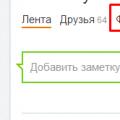 กำลังเพิ่มรูปภาพไปที่ Odnoklassniki
กำลังเพิ่มรูปภาพไปที่ Odnoklassniki ใครเป็นผู้คิดค้นอินเทอร์เน็ตและเมื่อใด
ใครเป็นผู้คิดค้นอินเทอร์เน็ตและเมื่อใด